拜读科技未来关于Windows操作系统版本及支持周期的综合说明,结合了当前(2025年8月)的官方信息和技术文档:一、桌面操作系统Windows 11最新版本为24H2(22631.3447),支持周期至2026年10月需注意:Windows 10 21H2版本已于2023年6月终止服务,22H2版本为当前唯一支持的Windows 10分支Windows 1022H2版本(19045.6218)将持续获得安全更新至2025年10月微软推荐用户升级至Windows 11以获得长期支持Windows 7/8/8.1均已停止官方支持:Windows 7于2020年终止,Windows 8.1于2023年1月终止安全更新二、服务器操作系统Windows Server 2022基于Windows 10 21H2内核开发,支持周期长达10年(至2032年)默认启用经典菜单栏,强化硬件信任层等安全功能Windows Server 2012/2012 R2主流支持已结束,仅企业版可通过扩展支持计划获取补丁(至2023年10月)三、版本选择建议 企业用户:推荐Windows Server 2022或Windows 11专业版个人用户:建议升级至Windows 11 24H2版本老旧设备:Windows 10 22H2仍可短期使用,但需注意2025年10月的终止支持日期如需具体版本的下载或安装指导,可参考微软官方文档或MSDN系统库资源。
如果您的计算机RAM存在缺陷,可能会导致内存诊断没有结果。Windows内存诊断未返回任何结果是比较常见的系统故障问题,那要如何修复呢?下面我们就来看看详细的修复方法。
1、查看 Windows 日志

要运行Windows 内存诊断工具,请按Windows键盘上的键,键入Windows 内存诊断并选择它。
单击立即重新启动并检查问题(推荐)以同意。
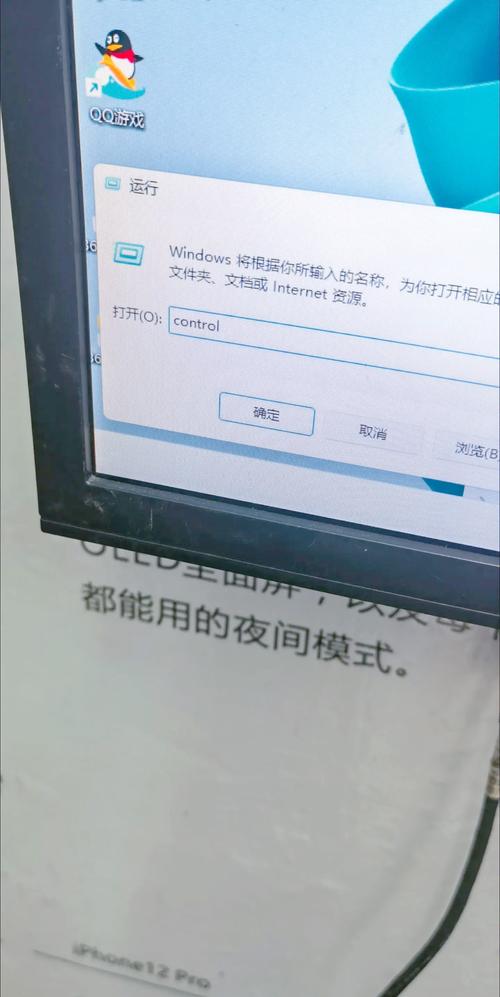
Windows 内存诊断工具屏幕将在您的计算机重新启动后显示。只需不要管它,让它运行测试。这可能需要几分钟。
完成后,您的系统将重新启动并返回 Windows 桌面。登录后会显示测试结果。
但是,有时不会发生这种情况,并且结果不会自动显示在屏幕上。在这种情况下,请按照以下步骤操作。
右键单击开始按钮,然后单击事件查看器。或者,在搜索框中搜索事件查看器并在那里找到它。
之后,导航到Windows Logs,然后从菜单中选择System 。右键单击System并选择Find。
键入MemoryDiagnostic并单击Find Next。
双击事件将显示结果以及有关 RAM 的更多信息。
如果由于某种原因,Windows 内存诊断工具没有结果,请尝试以下方法。
2、在Even Viewer中更改系统属性
同时按住Windows+R键。这将启动Run。
右键单击开始菜单,然后单击事件查看器。或者,在搜索框中搜索事件查看器并在那里找到它。
展开Windows 日志。
右键单击系统并从菜单中选择属性。
选中General选项卡下的Enable Logging选项,然后选择Overwrite events as needed (oldest events first)选项。最后,点击Apply然后OK。
3、输入 BitLocker 恢复密钥
等待 Windows 内存诊断工具完成。
您可能会看到这条消息,上面写着Enter the BitLocker recovery key of your drive。当你看到这个时,输入恢复密钥。
最后,您的 PC 现在将重新启动,并且可以在事件查看器中找到结果。
值得注意的是,仅当您为 BitLocker 使用 PTT 而不是 TPM 时,才会出现此问题。
总而言之,可以通过运行 Windows 内存诊断工具来解决您的计算机问题。


















全部评论
留言在赶来的路上...
发表评论